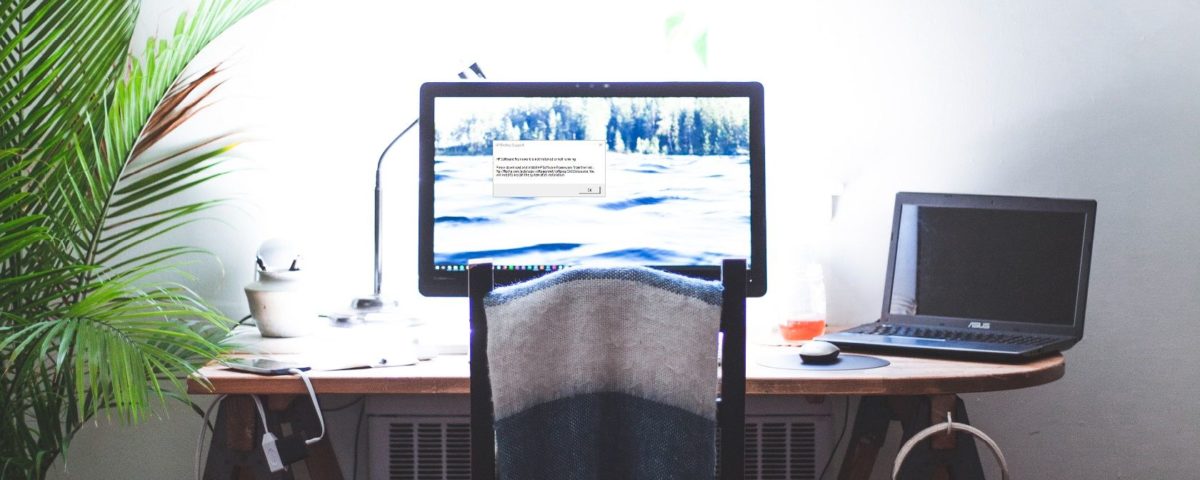Si posee una computadora portátil o de escritorio HP, es posible que haya encontrado el error «HP Software Framework no está instalado o no se está ejecutando». Este error aparece a menudo cuando usa las teclas de función (Fn) para realizar tareas como ajustar el volumen, el brillo o poner la computadora en suspensión.
Cuando aparece este mensaje, el título puede ser HP Hotkey Support o HP Hotkey UWP Service. Ambos se refieren a los controladores que vienen preinstalados en las computadoras HP y permiten que se ejecuten las teclas de acceso rápido.
Así es como se corrige el error.
¿Qué son las teclas de acceso rápido?
Hay muchos atajos de teclado de Windows que pueden hacerle la vida más fácil cuando pasa mucho tiempo frente a la pantalla, especialmente si no le gusta usar el mouse. Los accesos directos ahorran tiempo y aumentan la productividad, y las teclas de acceso rápido no son una excepción.
Cuando se combina con la tecla F n , las teclas de acceso rápido son teclas que le permiten realizar funciones especiales sin entrar en la configuración.
Por ejemplo, puede usar F n + F6 para aumentar el brillo, F n + F10 para silenciar el micrófono y F n + F4 para cambiar entre pantallas externas. Estas teclas tienen un cuadro alrededor de un símbolo, palabra o número para resaltar su función especial.
Las funciones y ubicaciones de las teclas de acceso rápido varían en los diferentes modelos, así que consulte el manual del usuario si no está seguro de lo que hacen sus teclas de acceso rápido.
Normalmente, los controladores de teclas de acceso rápido están preinstalados y se ejecutan automáticamente al inicio, pero a veces dejan de ejecutarse inesperadamente y es necesario volver a instalarlos. Esto es lo que causa el error de Marco de software de HP que ve arriba.
Esto puede suceder cuando actualiza los controladores o instala nuevos programas, o durante las actualizaciones automáticas de Windows. Afortunadamente, es una solución fácil. Ni siquiera tiene que desinstalar primero el controlador anterior.
Método 1: Instale HP Support Assistant
Cuando aparece el mensaje de error, se le solicita que instale HP Software Framework desde el enlace proporcionado. Desafortunadamente, este vínculo no funciona. La buena noticia es que HP Support Assistant funcionará en su lugar.
Diríjase a la página Asistente de soporte de HP . Haga clic en el botón Descargar HP Support Assistant para instalar.
Una vez que el archivo esté instalado, reinicie su computadora y sus teclas de acceso rápido deberían volver a funcionar.
Método 2: Instale el controlador HP Hotkey Support
Si sus teclas de acceso rápido aún no funcionan correctamente, busque archivos de controladores específicos en el sitio web de HP: Servicio de tecla de acceso rápido de HP y Servicio de tecla de acceso rápido de HP UWP.
Para encontrar el controlador correcto para su computadora, deberá encontrar el modelo exacto de su dispositivo. Si el número de modelo no está impreso en su carcasa en ninguna parte, puede encontrarlo fácilmente en la información de su sistema.
Busque Información del sistema en el menú Inicio y abra el resultado coincidente. Desde esta nueva ventana, localice su número de modelo.
Una vez que haya encontrado el número de modelo de su computadora, vaya al sitio web de soporte de HP para encontrar el controlador que necesita. Desplácese hacia abajo para identificar su producto e ingrese su número de modelo. Luego haga clic en la pestaña Software, controladores y firmware . Aparecerá una lista de controladores compatibles con su dispositivo.
Haga clic en Software-Solutions . Busque HP Hotkey Support y haga clic en Descargar . Siga las instrucciones en pantalla para instalar el software.
Cuando se complete la instalación del archivo, reinicie su computadora y sus teclas de acceso rápido deberían estar funcionando nuevamente.
¿Existe alguna razón por la que no debería descargar el soporte de teclas de acceso rápido?
Algunos usuarios piensan en el software HP Framework Support y Hotkey Support como bloatware o software innecesario incluido con su computadora y es posible que deseen deshacerse de él. HP desaconseja la desinstalación de estos controladores, ya que es posible que su sistema no funcione correctamente si lo hace. Si cree que el software de soporte de HP ralentiza su dispositivo, puede optar por evitar que se abra durante el inicio. De esa forma, seguirá estando disponible si lo necesita.
A continuación, le indicamos cómo puede cambiar la configuración de inicio:
- Escriba Servicios en la barra de búsqueda de Windows para abrir el resultado coincidente.
- Busque y haga clic con el botón derecho en Servicio HP Hotkey UWP.
- Haga clic en Propiedades .
- En el menú desplegable Tipo de inicio, seleccione Desactivado .
Si ha desactivado el soporte de teclas de acceso rápido pero luego desea volver a activarlo, simplemente siga los pasos uno y dos, luego haga clic con el botón derecho en Servicio HP Hotkey UWP y haga clic en Iniciar .
Una solución fácil para los mensajes de error de teclas de acceso rápido de HP
Si sus teclas de acceso rápido dejaron de funcionar repentinamente, o si está viendo los errores de HP Hotkey Support o HP Hotkey UWP Service, la descarga de los controladores adecuados debería hacer que las teclas de acceso rápido vuelvan a funcionar en solo unos minutos.
Leer siguiente
Acerca del autor